Counter-Strike: Global Offensive, ett onlinespel för förstapersonsskjutning, handlar om lagarbete, skottspel och strategi. Spelet kan spelas på Windows PC, OS X, Xbox 360 och PlayStation 3. eftersom det är den senaste utgåvan i Counter-Strike-serien har det många nya funktioner inklusive ett valutasystem i spelet som belönas till spelare när de vinner rundor, döda fiender och använda specifika vapen. Dessutom gör grafiken i spelet det mer sympatiskt och beroendeframkallande. Sammantaget är CS GO ett spännande spel gjord för spelare som gillar en bra actionfylld tid. När du spelar CS GO kan du justera videoinställningar i spelet som inkluderar blixtar, skuggor och fler sådana funktioner som är extremt användbara för att se skärmen bekvämt. Men dessa videoinställningar kan ibland vara svåra att ändra. Videoinställningar som inte sparar CS GO är ett vanligt problem som har rapporterats av många spelare. Om du är någon som står inför samma problem, följ vår guide noggrant och bekanta dig med flera metoder som kan hjälpa dig att fixa videoinställningar som inte sparas.
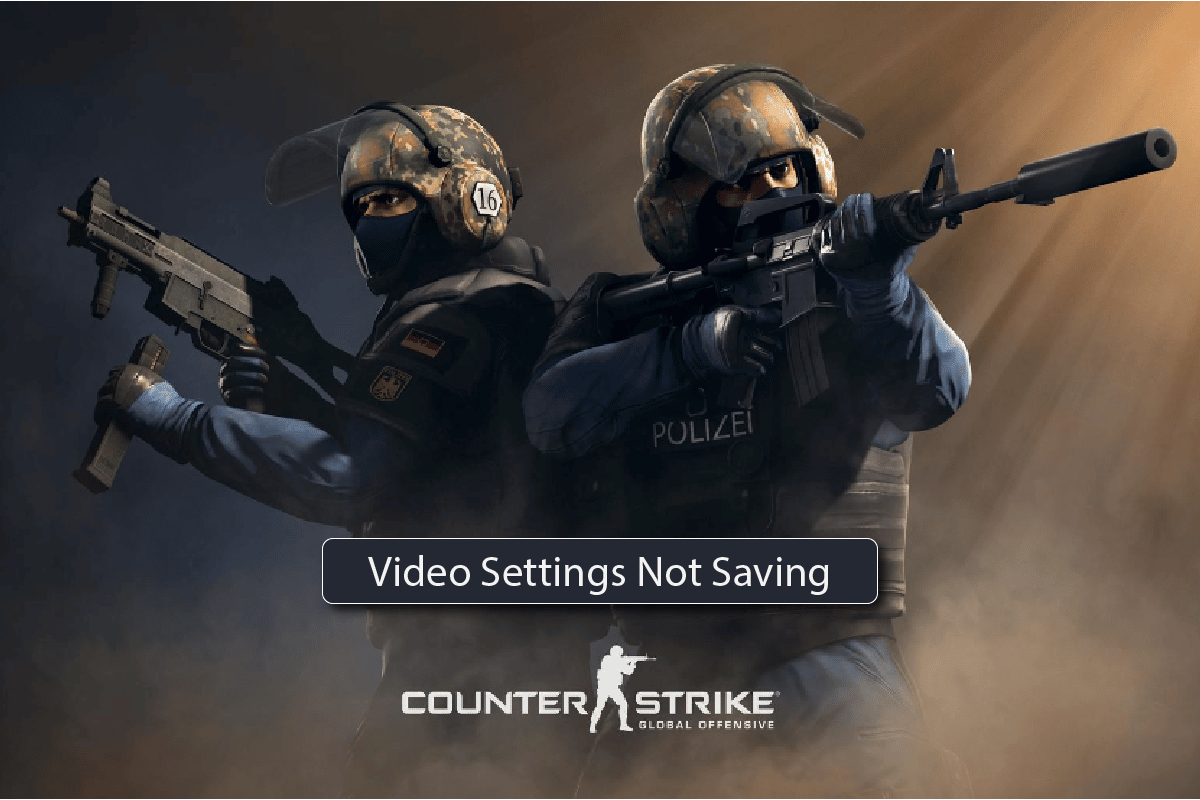
Innehållsförteckning
Hur man åtgärdar CS GO-videoinställningar som inte sparas
Vanligtvis rapporterar användare problemet med att videoinställningar inte sparas samtidigt som de minskar visuella inställningar som maximeras igen efter omstart. Problemet har också uppstått med att ändra inställningarna från auto. Därför föreslås det att problemet är med egenskaperna för videoinställningar för CS GO. Dessutom kan installationsfilen för spelet vara korrupt och därför rekommenderas ominstallation för att bli av med detta problem.
Även om det här problemet är ganska vanligt, kan det enkelt fixas med några av felsökningsmetoderna som anges nedan, så tagga dessa korrigeringar och hitta en som passar dig:
Metod 1: Ändra egenskaper för videoinställningar
Att ändra egenskaperna för videoinställningar för Counter-Strike har varit ett effektivt sätt att övervinna det nämnda problemet. Så följ stegen nedan för att ändra dessa inställningar:
1. Tryck på Windows + E-tangenterna samtidigt för att öppna Filutforskaren.
2. Navigera nu till följande sökväg.
C:Program Files (x86)Steamuserdata278162900730localcfg
Obs: Platssökvägen kan variera beroende på var du har installerat Steam-appen på din PC.

3. Högerklicka sedan på video.txt och välj Egenskaper från menyn.
4. Avmarkera nu rutan Skrivskyddad och klicka på OK.
Metod 2: Ladda om HUD
Nästa metod som hjälper till att lösa videoinställningar som inte sparar CS GO är att ladda om HUD. HUD är en heads-up-skärm som används i spel för att ge information till spelaren utan att störa deras spelvy. Att ladda om det är ganska fördelaktigt för spelare som ofta har svårt att ändra videoinställningar. Du kan följa stegen nedan för att ladda om HUD framgångsrikt med ett kommando:
1. Gå till Spelinställningar, klicka på Spel och Aktivera utvecklarkonsolen(-) till YES.

2. Nu är utvecklarkonsolen öppen. Du kan ange ditt kommando och klicka på Skicka.

3. Kör kommandot hud_reloadscheme för att ladda om HUD och tillämpa alla kommandon på anpassade ändringar.
4. Och kör kommandot cl_reload_hud för att avbryta alla ändringar av CS GO HUD och återgå till standardinställningarna.
Metod 3: Verifiera integriteten för spelfiler (på Steam)
Steam-användare kan möta problem med onlinespel. Nedladdning av korrupta spelfiler kan störa funktionerna i spelet och ibland blockera spelet från att starta helt. I det här fallet kan problemet uppstå i form av att CS GO-videoinställningar inte sparas, därför måste du verifiera integriteten för dessa spelfiler på Steam. Om du inte vet hur kan vår guide, Hur man verifierar spelfilers integritet på Steam, hjälpa dig med det.

Metod 4: Installera om CS GO
Det sista alternativet som finns kvar om Videoinställningar inte sparar CS GO, om ingen annan metod är till någon hjälp, är att avinstallera och sedan installera om CS GO. Följ stegen nedan för att installera om spelet:
1. Tryck på Windows-tangenten, skriv Steam och klicka på Öppna.

2. Gå till BIBLIOTEK menyn från dess hemsida.

3. Leta upp CS GO-spelet och högerklicka på det och välj alternativet Avinstallera.
4. Återigen, klicka på Avinstallera för att bekräfta och stänga Steam-appen efter att du har avinstallerat spelet.

5. Starta nu Filutforskaren.

6. Navigera till sökvägen nedan.
C:Program Files (x86) Steamsteamappscommon

7. Välj Counter Strike-spelmappen och tryck på Delete-tangenten för att ta bort den, starta sedan om datorn.
8. Starta nu Steam-appen och sök efter CS GO och välj spelet som markerats på bilden nedan.

9. Klicka här på alternativet Spela spel för att ladda ner spelet.

10. Välj slutligen plats för installation och klicka på knappen Nästa > för att installera spelet.

Metod 5: Kontakta CS GO Steam Support
Om ingen av ovanstående metoder fixar problemet med CS GO-videoinställningar som inte sparas kan du gå till CS GO Steam-supportsidan och ange ditt problem för att hitta lösningarna.
1. Besök CS GO Steam supportsida från din webbläsare.
2. Klicka på Logga in för mer personliga alternativ.

3. Ange dina inloggningsuppgifter.
4. Beskriv nu ditt problem på ett detaljerat sätt.
Vanliga frågor (FAQs)
Q1. Var kan jag hitta CS GO sparade inställningar?
Ans. För att öppna CS GO sparade inställningar, navigera till den givna platssökvägen.
C:Program Files (x86)SteamsteamappscommonCounter-Strike Global Offensivecsgocfg
Q2. Hur kan jag ändra videoinställningar i CS GO?
Ans. Du kan ändra videoinställningar i CS GO genom att gå till avsnittet Egenskaper i spelet i Steam Library. När du har öppnat Egenskaper öppnar du startalternativet och där kan du ändra inställningarna.
Q3. Varför kan jag inte spara mina CS GO-inställningar?
Ans. Om du inte kan spara CS GO-inställningar kan du försöka ange en plats för att göra det. Du kan också prova att ladda om Head-Up Display (HDU) för att åtgärda problemet.
Q4. Vilka videoinställningar måste göras i CS GO?
Ans. I CS GO kan du prova att ändra upplösning, bildförhållande, uppdateringsfrekvens och skalningsläge.
F5. Vilken upplösning rekommenderas för CS GO?
Ans. För att uppleva den bästa CS GO är den rekommenderade upplösningen 1280×60 med ett bildförhållande på 4:3.
***
Att ändra några videoinställningar som upplösning och uppdateringsfrekvens anses förbättra den visuella upplevelsen när du spelar spelet. Att möta problem med att tillämpa ändringar i dessa inställningar är en skrämmande upplevelse i sig och därför hoppas vi att vårt dokument kan hjälpa dig med CS GO-videoinställningar som inte sparas i en detaljerad struktur. Lämna dina frågor eller förslag, om några, i kommentarsfältet nedan.
